1、方法一,突出标记重复值首先打开表格文件鼠标选择有重复值的一列


2、依次点击“条件格式”-“突出显示单元格规则”-“重复值”

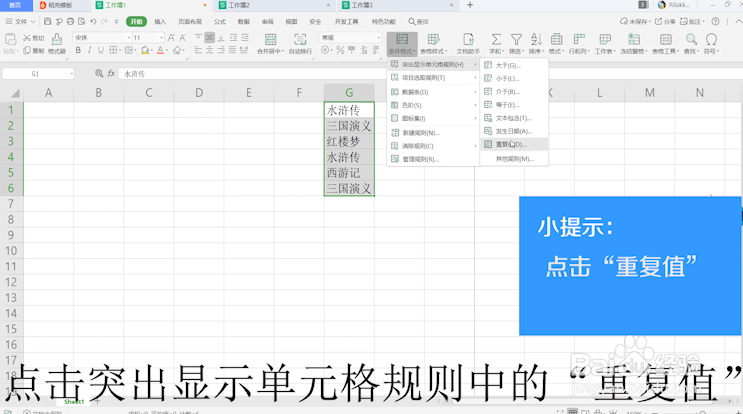
3、点击弹出表框中的“确定”即可,此时,重复值将会有红色的突出显示。

4、方法二,高级筛选重复值鼠标选中有重复值的一列
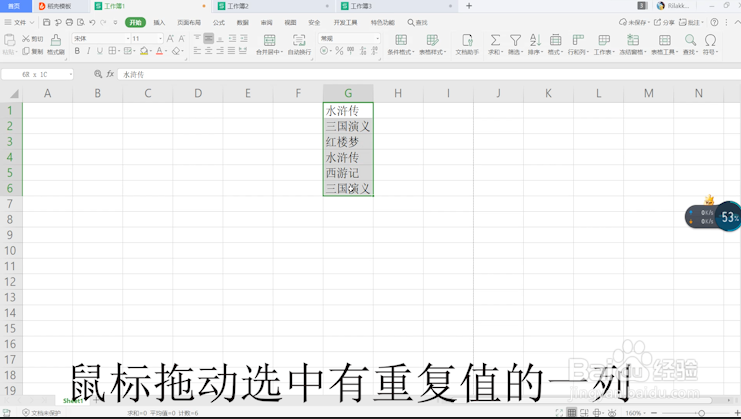
5、依次点击“筛选”-“高级筛选”
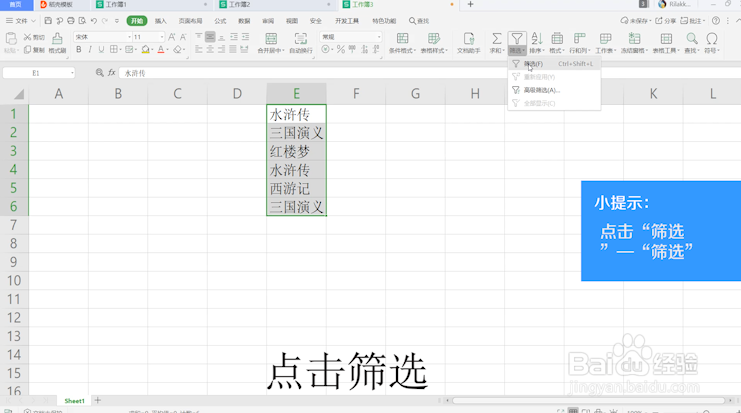
6、勾选“选择不重复的记录”点击“确定”即可

7、方法三简单筛选重复值鼠标选择有重复值的一列依次点击“筛选”-“筛选”
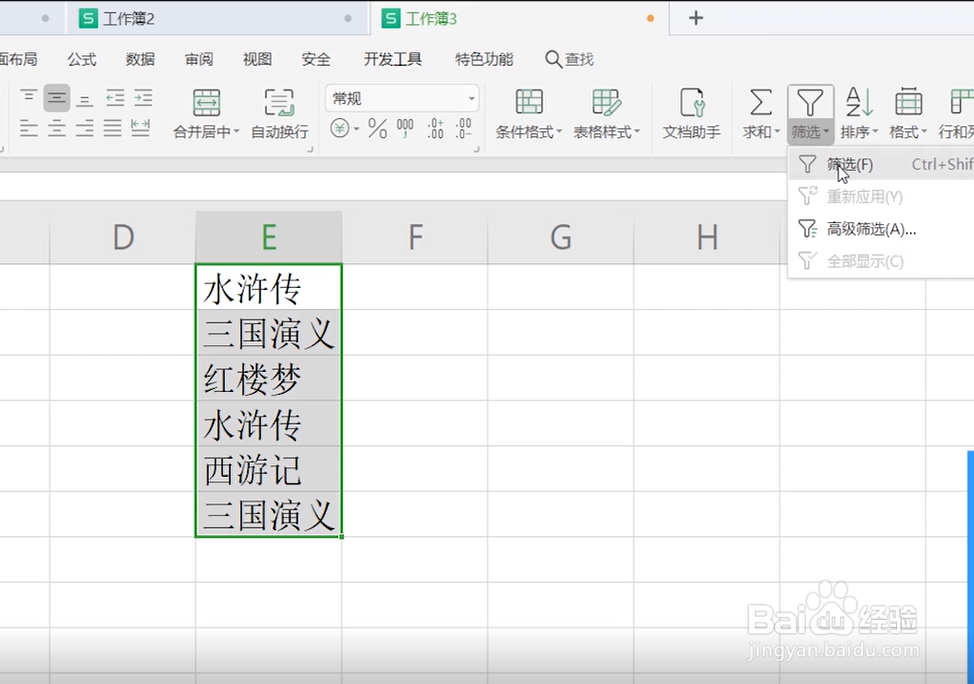
8、点击“倒三角”标志

9、首先把全选勾掉,再根据自己的需要筛选出单个重复值

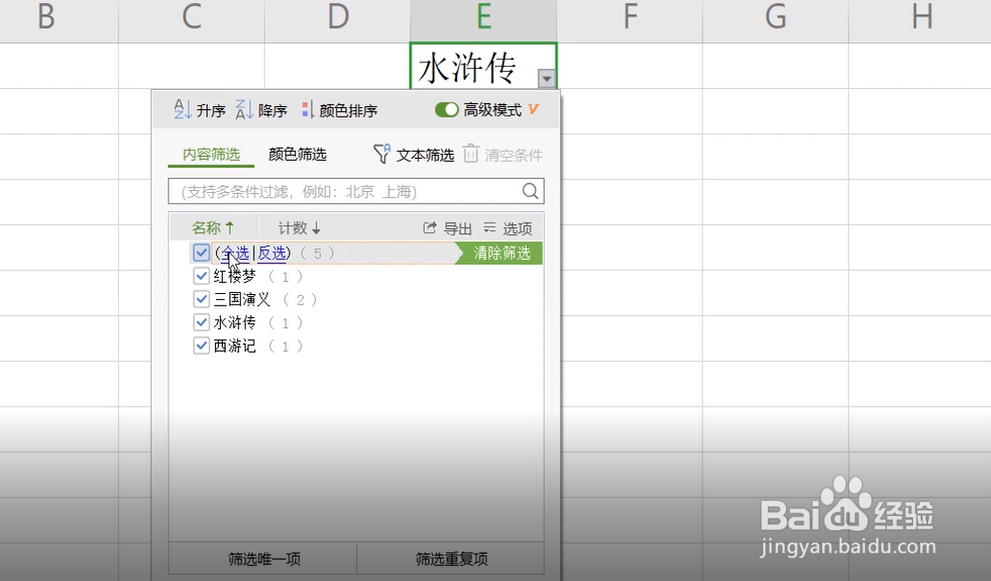
10、总结,这里讲述了三种方法筛选,分别是:1.突出标记重复值2.高级筛选重复值3.简单筛选重复值
